Képszerkesztési leírások.
MISITATA oldala
Ha
Én igy szerkesztek
Ezen az oldalon meg probálom le irni hogy én milyen soredben szerkesztek
........................................................................................................................
A szerkesztések ill, képek, kellékek, kiegészitők tárolására sok mappát használok (jobb egér-kat,- uj - mappa - berjuk a mapa nevét,és kész)
----------------------------------------------------------------------------------------------
Általában "gif" tipusú képeket szerkesztek.
Szerkesztek "csilli-villi" képeket is de inkább olyanokat amelyen személyek, állatok, falevelek, eső, hó, stb mozognak, (nekem ezzek tetszenek).
-----------------------------------------------------------------------------------------------
Én egy kép elkészitéséhez 2 -3 készerkesztőtt is igénybe veszek. (én igy csinálom de mindenki ugy csinálja ahogyan neki tetszik)
-----------------------------------------------------------------------------------------------
Ebben a leirásban én most a :
PhotoScape és a PhotoFitre Studio ill, a LunaPic képszerkesztőket használom.
----------------------------------------------------------------------------------------------
A kiválasztott képet a "PhotoScape" szerkesztőben nyitom meg.
A szerkesztő által biztositott keretett ráteszem a képre.
(Ha nem teszenek az oldalon található keretek, majd még irok róla hogyan készithetünk másik keretett)
A szöveget irok a képre ("szignálom" és még amit akarok pl.szép napot.)
Át méretezem a képet , szerintem 450 - 550 pix.
Ha kész mentjük a képünket egy mappába.
-------------------------------------------------------------
EZ LESSZ AZ ALAP KÉPÜNK

----------------------------------------------------------------------------------------------
Ha esőzést, havazást, csillogást, szeretnénk a képünkre vagy a
PhotoFitre Studio -ban nyitjuk meg és "pluginokkal =effektekkel"tesszük rá megfelelő effektet.
Vagy a képünket a LunaPic szerkesztőbe viszük és ott a megfelelö effektett teszük rá.
---------------------------------------------------------------------------------------------
De ha egy "mozgó" figurát szeretnénk a képünkre tenni akkor más az eljárás. A kiválasztott mozgó képet "mozanatokra" kell bontani, és minden mozanatot egyesével az alapképünkre kell másolni egyesével és majd igy egyesiteni. Meg probálom lépésenként le irni.
..........................................................................
1 pont. Nyitunk egy új mappát.
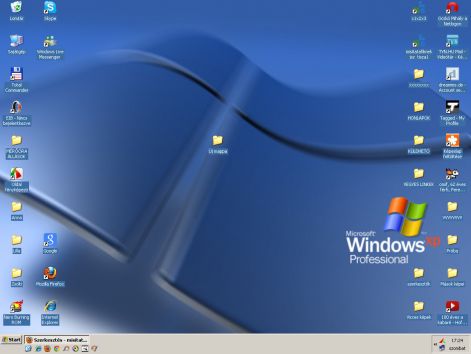
2 pont. Adunk neki egy nevet, a mi esetünkben " kép "
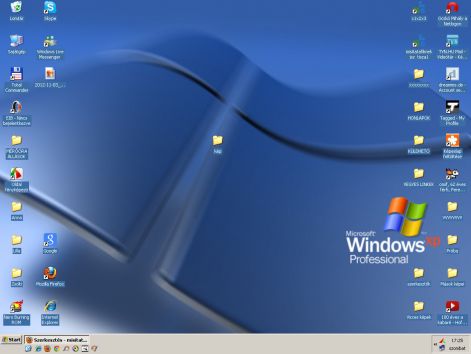
3 pont Ezt a képet szeretnénk az alapképünkre felteni.
De ehez a képet elemeire kell bontani.
4 pont. Most megnyitjuk a " PhotoFiltre Studio " képszerkesztőt, és
betöltjük a "madaras" képünket.
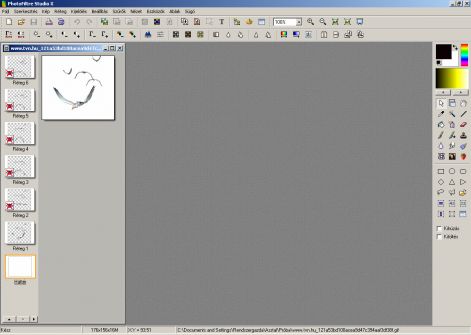
5 pont. Most el kell tüntetnünk a madarak mögül háteret, az alábbi
soredben:
kép (odafent) - szinkezelés - RGB (alfacsatorna) --------------------------- (most jobb oldalon) varázspálca kat. a fehér mezőbe (a képet szagatott zöld vonal szeszi körbe)-----------------------(oda fent) szerkeszt - kívágás.
Ilyenenek kell lenie, a hátér kockás legyen.
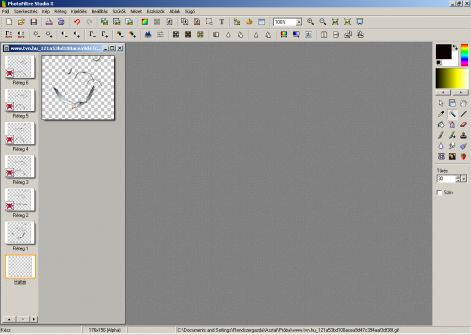
6 pont. "Réteg 1" nyítva mentjük a képet a most nyitott "kép" mappába
"kép 1" cimen, a fáj tipus: PNG
7 pont. "Réteg 1" zárjuk "Réteg 2" nyitjuk, a réteg 2 képet mentjük a
a mappákba de most "kép 2" cimem.
8 pont. Minden réteget nyitunk - zárunk és az öszes képet ki másoljuk.
------------------------------------------------
Ha kimentetük az öszes képet a "kép" mappába igy nézki:

----------------------------------------------------------------------------------------------
Most megint a "PhotoScape" képszerkesztő kell.
Ileszük a madarakat az alapképünkre.
1 lépés. Megnyitjuk az alképünket.

2 lépés. megnyitjuk a " kép" mappánkat (amibe ki másoltuk a képeket)
"kép 1" képre katintunk, majd "ok" uk.
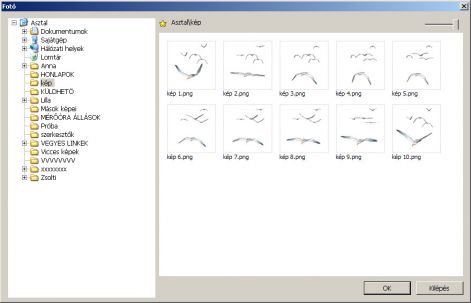
3 lépés Az alapképhez képest nagy a madarak mérete, igy át kell
méretezni öket /kicsinyiteni kell/ . Kat, az "Átméretezés" -re.
. méret: 100 = "ok".
Most a képet a helyére teszük: x 150
y 80
Most megint "ok"
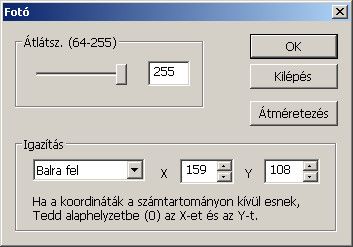
Ezt a képet mentjük egy mappába új fáj néven (bármi lehet név csak 1 számon)
Jobb oldalon alul ahol a képeket mentjük van egy olyan lehetőség hogy "vissza" erre katintun kétszer hogy az alap képünk jelenjen meg (madarak nélküli kép)
4 lépés.
Az alapképre most rámásoljuk a "kép 2" képet, itt is megint átméretezük és a már meglévő x ill. y pontokra teszük.
Az átméretezés és a kordináták ( x ,y ) betartása nagyon
fontos hogy egy helyen legyen ne össze vissza mozogjon.
Ha kész a "kép 2" kép , mentjük, majd megint vissza. Ezzen a modón az összes képet be másoljuk, egyesével.
-------------------------------------------------------------------------------------------
Ha az öszes képünk kész ,egyesitsük a képeinket.
Oda fent a "gif animáció" -ra kat.
Egyesével behuzúk a képeinket, be állitjuk az időt és mentjük.

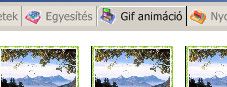
Ilyen lett a képünk.
Ez egy egyszerű kép de az alapokat szeretem volna bemutatni.
Ezzel a módszerrel lehet más "mozgó figurákat" rá tenni a képre.

Honlapkészítés ingyen:
Ez a weblapszerkesztő alkalmas
ingyen weboldal,
ingyen honlap készítés...
Mai: 46
Tegnapi: 55
Heti: 468
Havi: 468
Össz.: 346 357
Látogatottság növelés
Képszerkesztési leírások. - © 2008 - 2025 - misitata.hupont.hu
